临近年底,给好朋友送上新年祝福吧,寄一张电子贺卡吧

1、打开空白ppt,设置背景,右键点击,选择背景。在填充按钮处,点击图案填充10%。然后将前景颜色选为黄色,背景颜色选为红色,即形成贺卡背景。
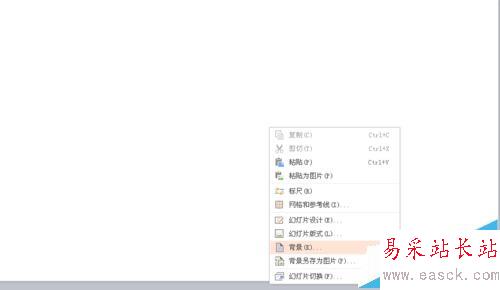
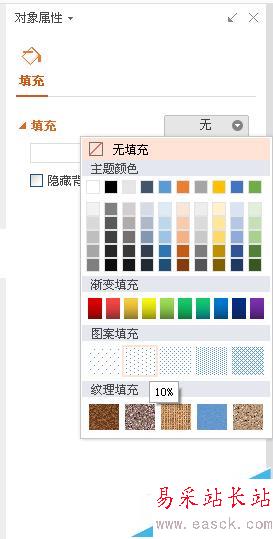

2、插入艺术字,选择黄色的字体,输入2016,字号96,字体叶根友毛笔行书2.0版
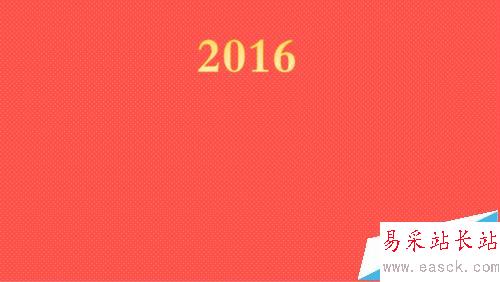
3、插入艺术字,选择蓝色字体,输入新年快乐,字号字号96,字体叶根友毛笔行书2.0版,点击效果,选择倒影。

4、2016年为猴年,从网上找一张Q版的小猴子,将背景设置为透明色,插入进ppt中。另外一边选择翻转。

5、在四个角插入小星星,填充和背景一样,前景选择黄色,背景选择绿色,在效果中选择发光。

6、一张新年电子贺卡就做好了,大家也可以根据自己的喜好,发挥想象力,自己制作一张哦。
相关推荐:
微信制作发送2015年新春动态祝福贺卡的方法
ppt怎么制作圣诞树?使用ppt亲手制作圣诞贺卡的教程
新闻热点
疑难解答